El secuestrador de navegador Bimq no es nada nuevo para nosotros; es solo una versión mejorada del infame virus de redirección de Bing. Básicamente, es un motor de búsqueda fraudulento disfrazado como el legítimo Bing, que se adhiere a su navegador para redirigir sus búsquedas, recopilar sus datos y redirigirlo agresivamente a sitios que casi con certeza no desea visitar.
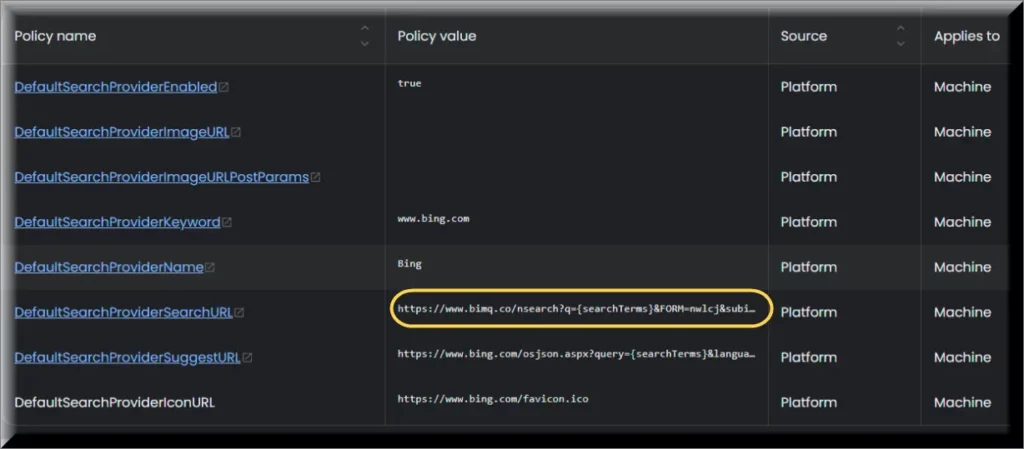
Hemos visto diversas variantes de este tipo de secuestrador a lo largo de los años y las hemos abordado en nuestros artículos. Pero dado que muchos usuarios se han quejado recientemente de Bimq en particular, y dado que las soluciones anteriores parecen no funcionar más, tuvimos que reexaminar el problema.
Cómo eliminar Bimq (Guía completa)
Aquí, le presentamos la guía más completa y exhaustiva para eliminar Bimq. Investigamos a fondo para encontrar todo lo que ha demostrado ser eficaz contra este secuestrador, y podemos decir con alta certeza que no encontrará un tutorial más detallado en Internet.
| Nombre | Bimq |
| Tipo | Secuestrador del navegador |
| Herramienta de detección | Algunas amenazas se reinstalan por sí solas si no eliminas sus archivos principales. Recomendamos descargar SpyHunter para eliminar los programas dañinos para ti. Esto puede ahorrarle horas y asegurar que no dañe su sistema al eliminar los archivos equivocados. |
Parte 1: Desbloquea tu navegador de las políticas de Bimq.co
El truco que utiliza Bimq para ser molesto y difícil de eliminar es que impone su configuración en tu Chrome (u otro navegador Chromium) a través de la función integrada de Políticas. Esto significa que primero debemos centrarnos en eliminar cualquier política de terceros del navegador, lo que se puede hacer de varias maneras:
Método 1: Compruebe el Editor de directivas
El Editor de Políticas es donde puede encontrar políticas personalizadas instaladas en sus navegadores que anulan su capacidad para realizar cambios en su configuración:
- Escriba gpedit.msc en el menú Inicio y pulse Intro.
- Expanda las carpetas Configuración del equipo y Plantillas administrativas. Si utiliza Windows 10, expanda también la carpeta Plantillas administrativas clásicas (ADM).
- Si tiene problemas con Chrome, compruebe si hay alguna subcarpeta «Google» o «Chrome» en Plantillas administrativas/Plantillas administrativas clásicas (ADM). La siguiente imagen muestra una carpeta de políticas de Chrome legítima, pero aún así debería darle un ejemplo de la configuración que se espera encontrar.
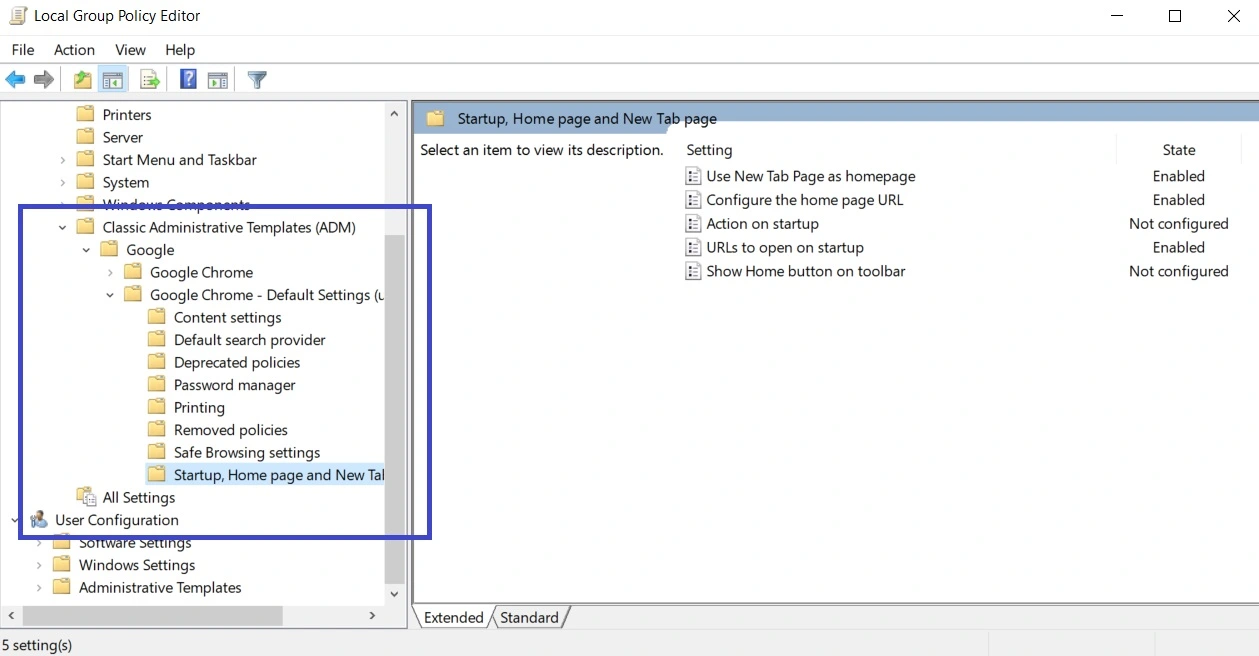
- Si tus problemas son con otro navegador como Edge o Brave, busca carpetas con sus nombres.
- Es perfectamente posible que el secuestrador haya cambiado el nombre de sus carpetas de políticas para engañar al usuario.
- If you find a rogue policy folder, expand its subfolders to get a better idea of what it does.
- Si encuentra una carpeta de directivas que cree que debe eliminarse, haga clic con el botón derecho del ratón en Plantillas administrativas clásicas (ADM).
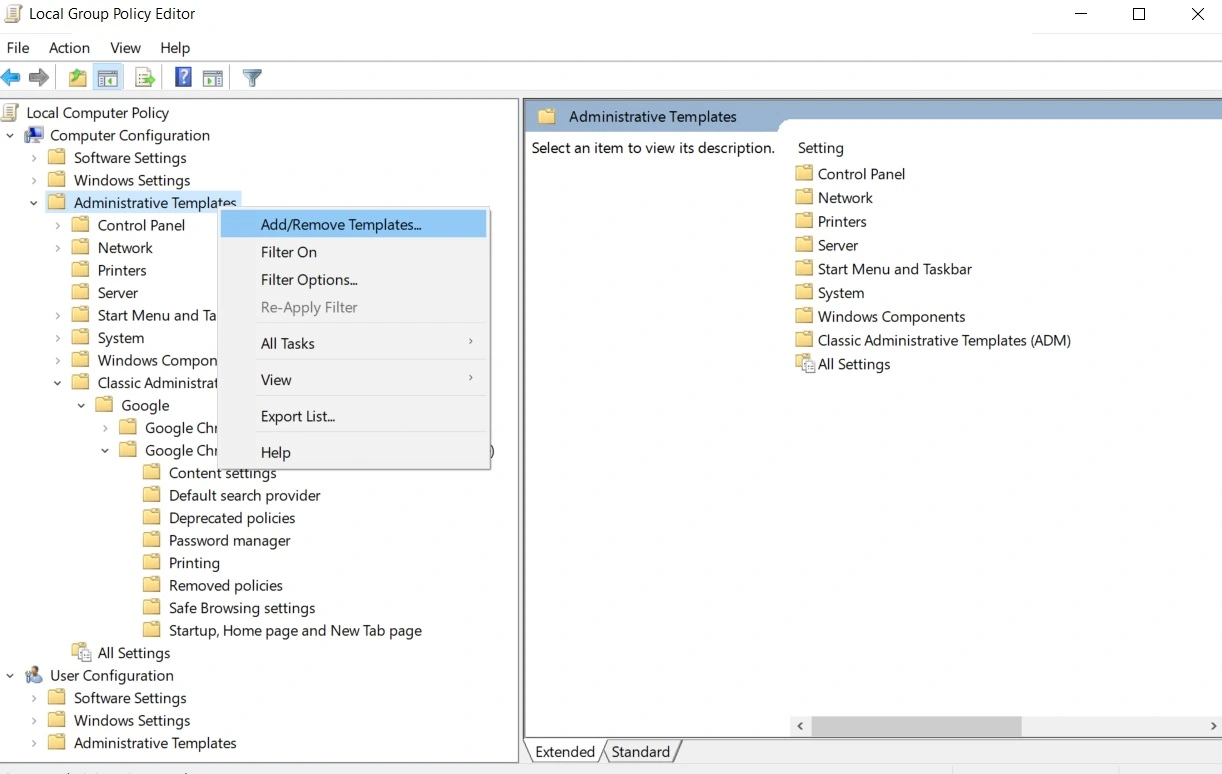
- A continuación, seleccione Agregar o quitar plantillas, seleccione el elemento falso y haga clic en Quitar.
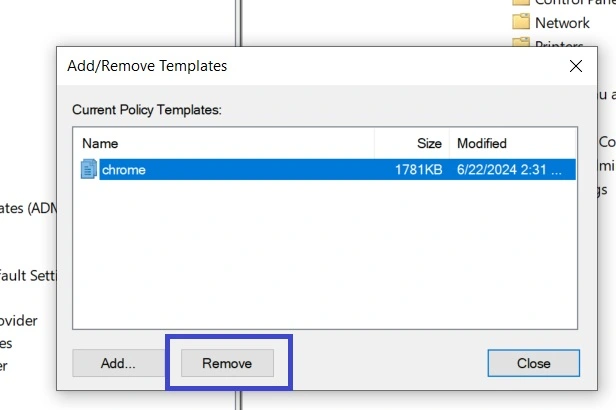
- Por último, reinicie su PC para que se apliquen los cambios.
Es posible que no encuentres nada en el Editor de Políticas – los secuestradores tienen otras formas de apoderarse de tu navegador. Pero incluso si has encontrado y eliminado una carpeta de políticas falsas, te recomendamos que sigas los otros métodos.
Método 2: Limpie su registro
El Registro de su PC es otro objetivo común para los secuestradores que quieren hacerse difíciles de eliminar, así que aquí tiene cómo limpiarlo:
Advertencia: Borrar lo incorrecto en el Registro puede causar problemas inesperados. Proceda según su propio criterio.
- Vaya al navegador afectado (pondremos un ejemplo con Chrome), abra su menú y vaya a Extensiones > Administrar extensiones.
- Mira los elementos que hay y busca extensiones sospechosas. Si no encuentra ninguna, vaya directamente al paso 9.
- Si hay alguna extensión que no reconoces, debes eliminarla, pero es probable que la política de Chrome no te lo permita. Para solucionarlo, activa primero el modo de desarrollador (arriba a la derecha).
- A continuación, copie el ID de la extensión falsa.
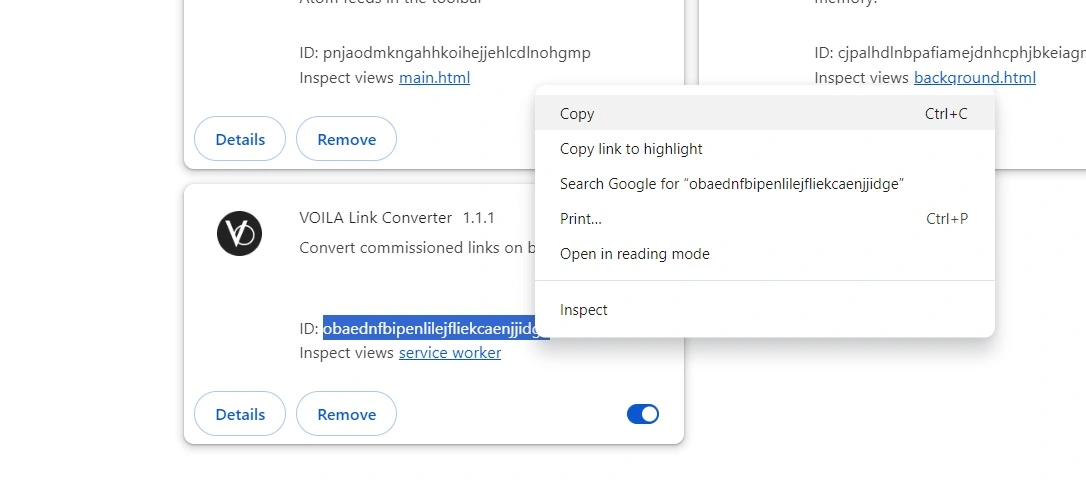
- A continuación, escriba regedit en el menú Inicio, haga clic con el botón derecho en el primer resultado y ábralo como Administrador.
- Pulsa Ctrl + F, pega lo copiado y pulsa Intro.
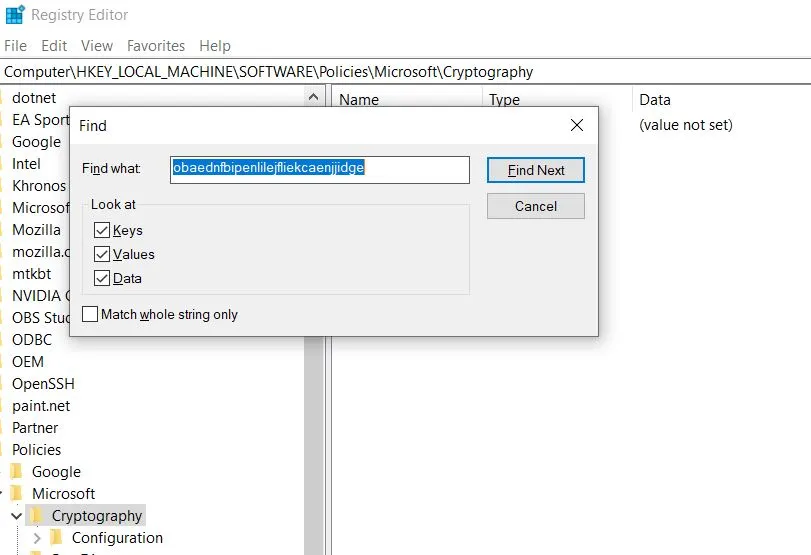
- Elimine lo que encuentre, vuelva a pulsar Intro y repita hasta que no haya más resultados para el ID de la extensión falsa.
- Una vez hecho esto, vuelva al Administrador de extensiones de su navegador, desactive la extensión maliciosa y haga clic en el botón Eliminar para deshacerse de ella.
- Vuelva al Registro (escriba regedit en el menú Inicio > haga clic con el botón derecho del ratón > Abrir como administrador), visite la siguiente clave (carpeta Registro) y elimine todas sus subclaves: HKEY_LOCAL_MACHINE\SOFTWARE\PoliciesGoogle\Chrome
- Si está en otro navegador, por ejemplo, Edge, la ruta del Registro debería ser la misma, excepto las dos últimas claves: HKEY_LOCAL_MACHINE\SOFTWARE\Policies\Microsoft\Edge.
- También te recomendamos que borres todo lo que haya en esta carpeta: C:\Users\iAMrein\AppData\Local\Google\Chrome\User Data\Default\Web Data en tu PC, porque Bimq podría haber creado algunos archivos allí que también le están ayudando a aplicar sus políticas.
Si has eliminado con éxito todas las entradas fraudulentas del Registro y has completado la limpieza del Editor de Políticas, tu navegador ya no debería estar gestionado por ninguna política de terceros. Aún así, le recomendamos que utilice el eliminador automático de directivas de Chrome que encontrará más abajo para estar seguro.
Método 3: Utilizar una herramienta de eliminación automática de directivas de Chrome (sólo usuarios de Google Chrome)
Chrome Policy Remover es una pequeña herramienta gratuita que liberará automáticamente tu navegador de cualquier política fraudulenta. He aquí cómo utilizarlo:
- Visite esta página y descargue la versión para Windows de la herramienta.
- Si su antivirus marca el archivo y lo elimina o pone en cuarentena, desactívelo temporalmente y vuelva a descargarlo. No te preocupes, el archivo no es dañino.
- Haga clic con el botón derecho del ratón en Chrome Policy Remover y ejecútelo como Administrador.
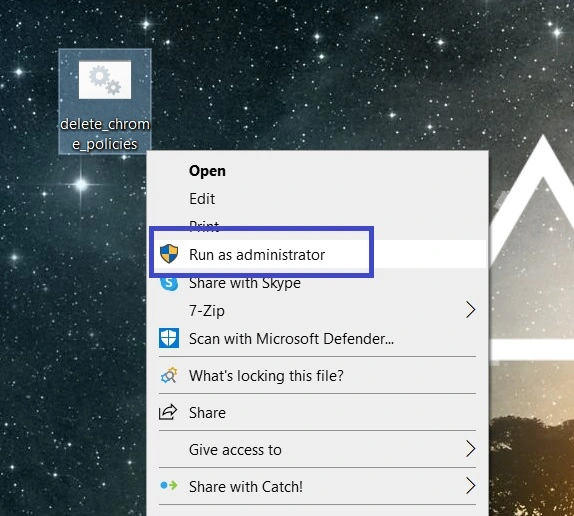
- Verás que se abre una ventana de símbolo del sistema con un script que se ejecuta automáticamente en ella. Espera a que termine y cierra la ventana.
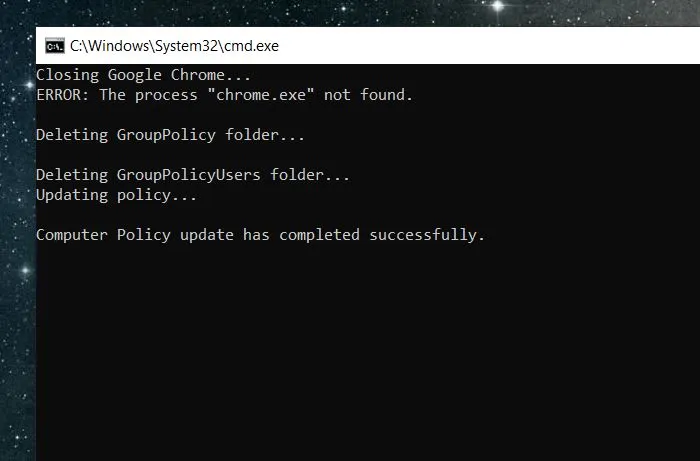
Una vez hecho esto, tu navegador Chrome debería estar ahora libre y podrás proceder a la parte de limpieza.
Parte 2: Limpia tu navegador de datos y configuraciones de Bimq
Con suerte, después de haber realizado los pasos de eliminación de políticas, ahora serás capaz de eliminar bimq.co de tu navegador y también eliminar cualquier extensión falsa que pueda estar todavía allí. Explicaremos cómo limpiar Chrome y Edge, pero los pasos para otros navegadores Chromium deberían ser bastante similares.
Antes de continuar con los pasos siguientes, reinicie su PC para que se apliquen los cambios realizados anteriormente.
Chrome Limpieza
Chrome es el navegador más comúnmente afectado por el secuestrador Bimq y es probable que estés aquí porque necesitas una manera de limpiarlo. Ahora que has eliminado cualquier política extraña de Chrome, el proceso de limpieza del navegador debería ser bastante sencillo:
- Abre Chrome, haz clic en el menú de tres puntos de la parte superior derecha y abre Configuración.
- Primero visita la pestaña Privacidad y seguridad, donde debes hacer clic en Eliminar datos de navegación, y abre la pestaña Avanzado. Marca todo excepto Contraseñas y haz clic en Eliminar datos.
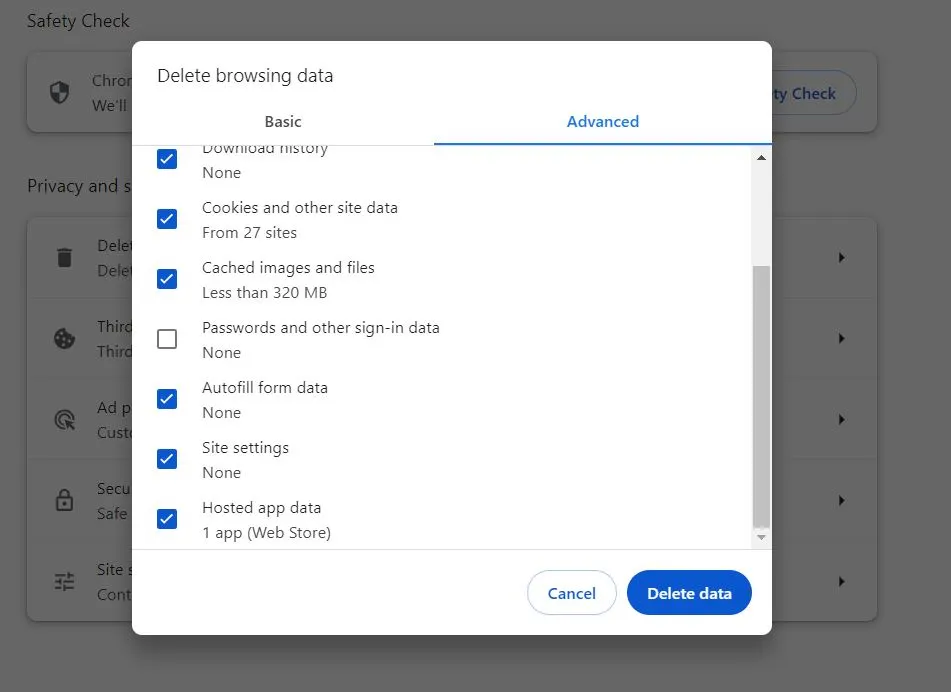
- A continuación, abra Configuración del sitio y desplácese hasta la sección Permisos.
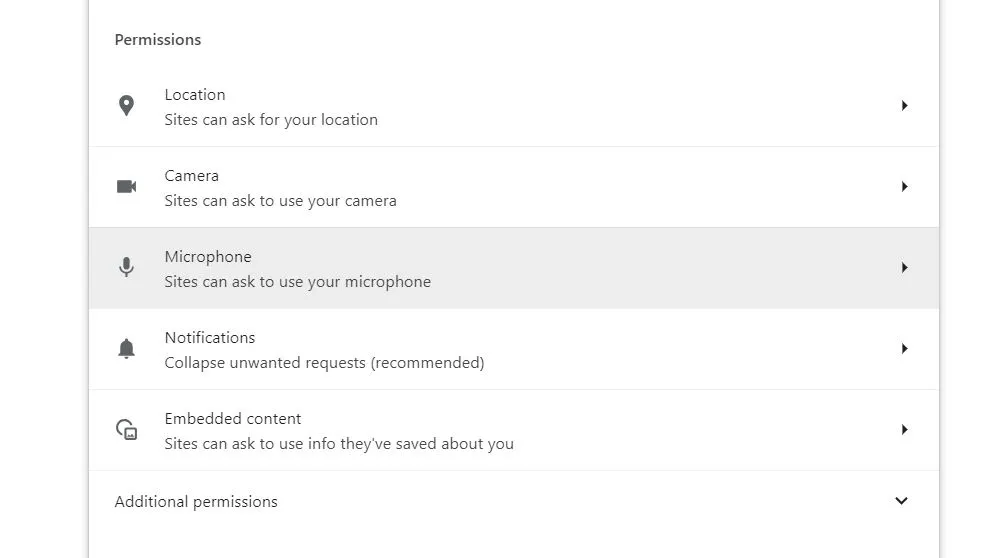
- Allí, comprueba cada tipo de permiso en busca de bimq.co u otros sitios sospechosos y, si encuentras algo, haz clic en los tres puntos que aparecen junto al sitio y, a continuación, haz clic en Eliminar.
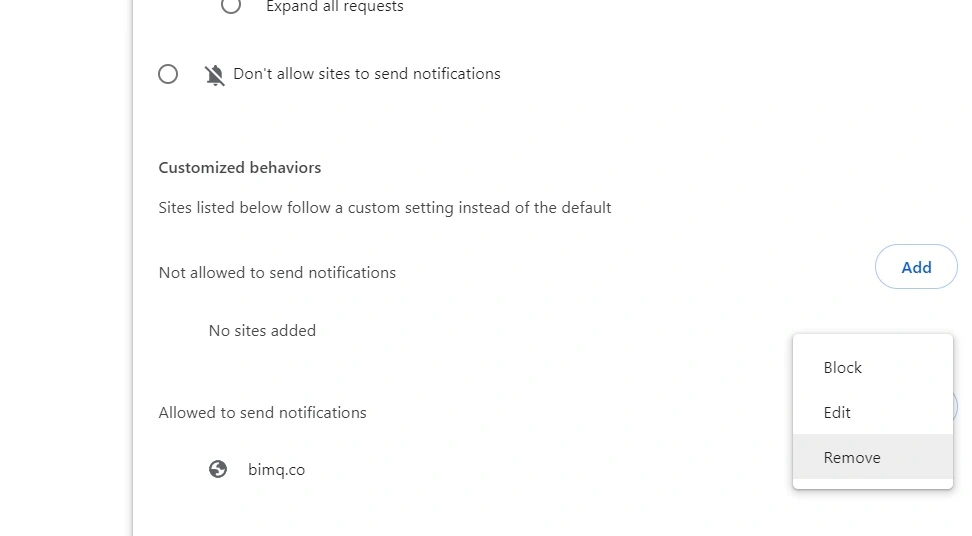
- Ahora ve a la pestaña Apariencia de la izquierda y comprueba el Botón de inicio del navegador. Si está configurado como bimq.co, elimínalo y cámbialo por algo normal.
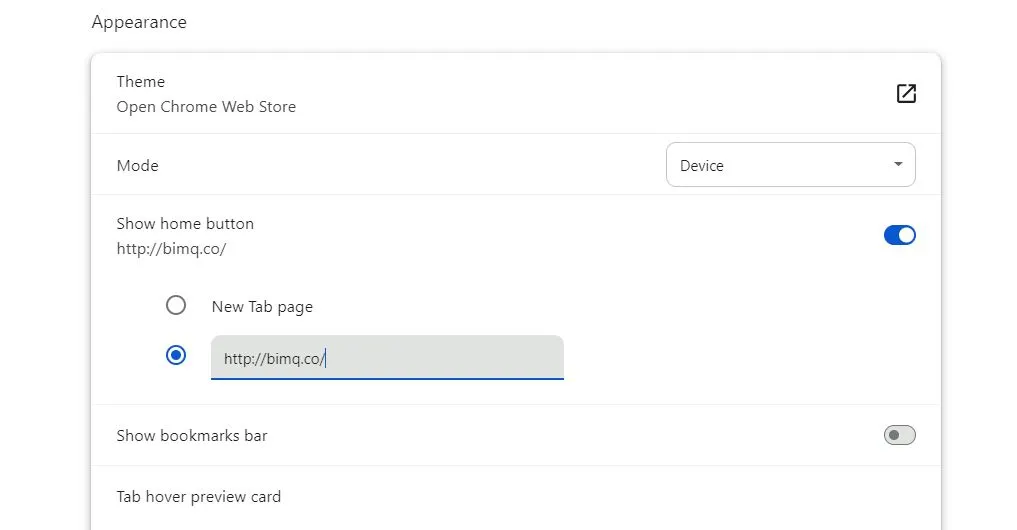
- A continuación, compruebe la pestaña Motor de búsqueda y ver cambiar de nuevo su motor de búsqueda a Google u otro legítimo.
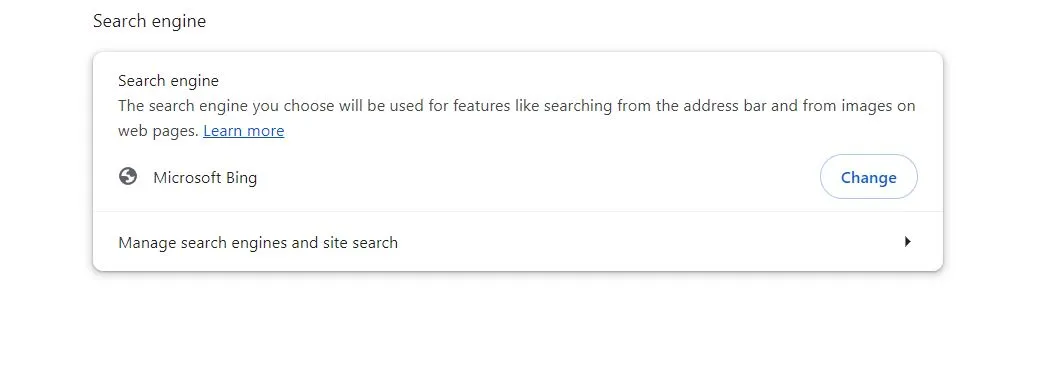
- A continuación, haz clic en Administrar motores de búsqueda y Buscar en el sitio, mira la lista de motores de búsqueda disponibles, busca allí Bimq.co y elimínalo.
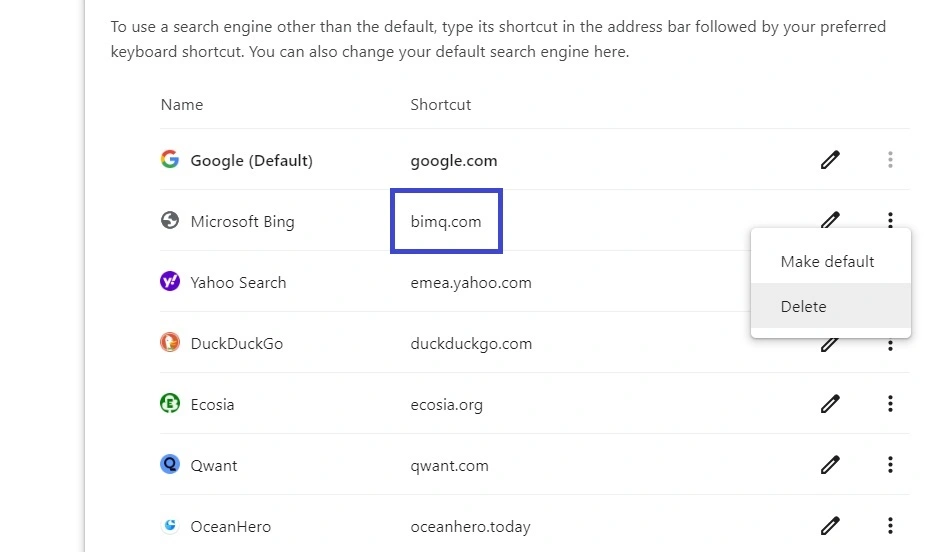
- A continuación, ve a la pestaña Al iniciar, comprueba si bimq.co u otra página sospechosa está configurada para abrirse automáticamente y elimínala.
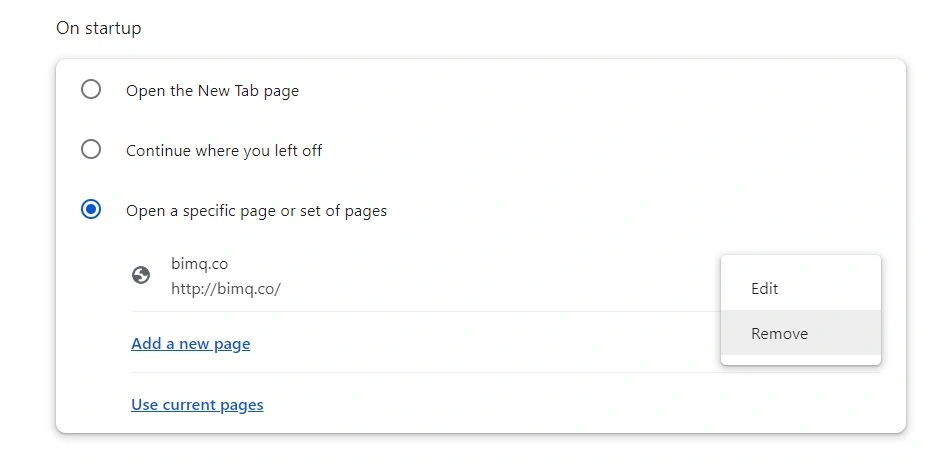
- Por último, vuelva a comprobar la pestaña Extensiones y, si observa alguna extensión sospechosa, desactívela y elimínela.
Edge Limpieza
El navegador Microsoft Edge está basado en el motor Chromium, por lo que tiene funciones similares a Chrome, incluida la función Políticas. Muchos usuarios de Edge también se quejan del secuestrador Bimq, así que también te mostraremos cómo limpiarlo:
- Abre Edge, haz clic en los tres puntos de la parte superior derecha y ve a Configuración.
- Primero, empieza por la sección Privacidad, búsqueda y servicios de la izquierda, desplázate un poco hacia abajo y haz clic en Elegir qué borrar en Eliminar datos de navegación.
- Marque todo, dejando sólo las contraseñas sin marcar, y haga clic en Borrar ahora.
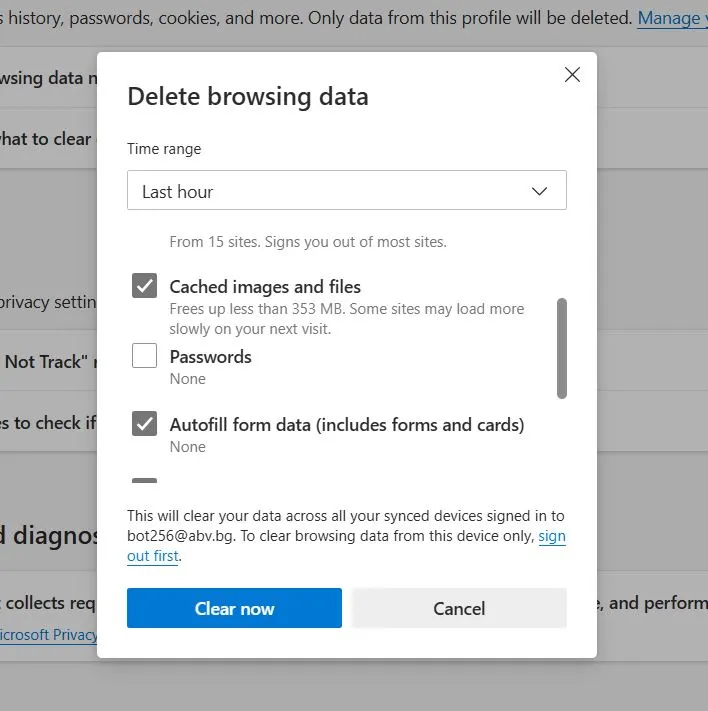
- A continuación, desplácese hasta la parte inferior, busque Barra de direcciones y Buscar y haga clic en él. A continuación, cambie el motor de búsqueda predeterminado al que desee y haga clic en Administrar motores de búsqueda.
- Busca en la lista de herramientas, encuentra bimq.co y elimínalo.
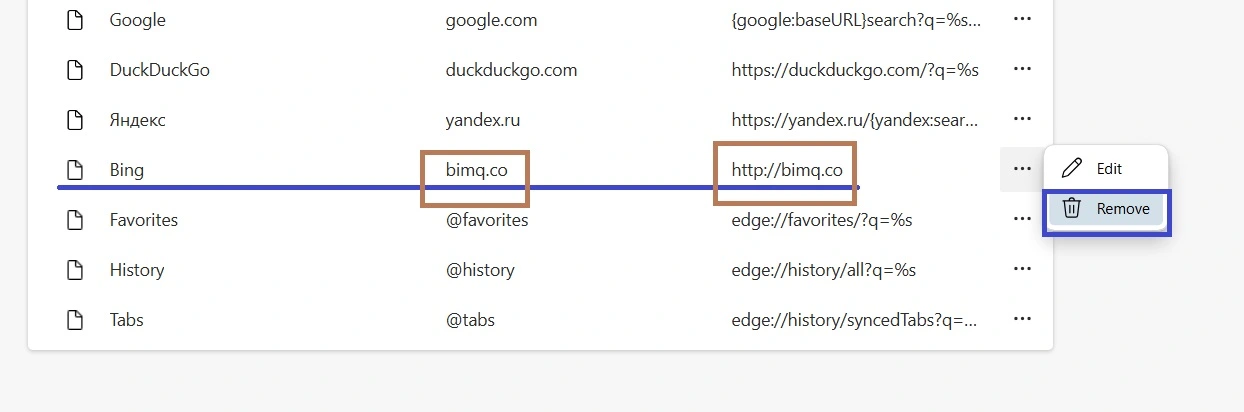
- Ahora ve a la sección Inicio, Página de inicio y Nuevas pestañas. Allí, elimina bimq.co del botón de inicio y de la configuración de la página de inicio (si lo ves allí).
- Abre la sección Cookies y permisos del sitio, comprueba cada tipo de permiso para Bimq y elimínalo.
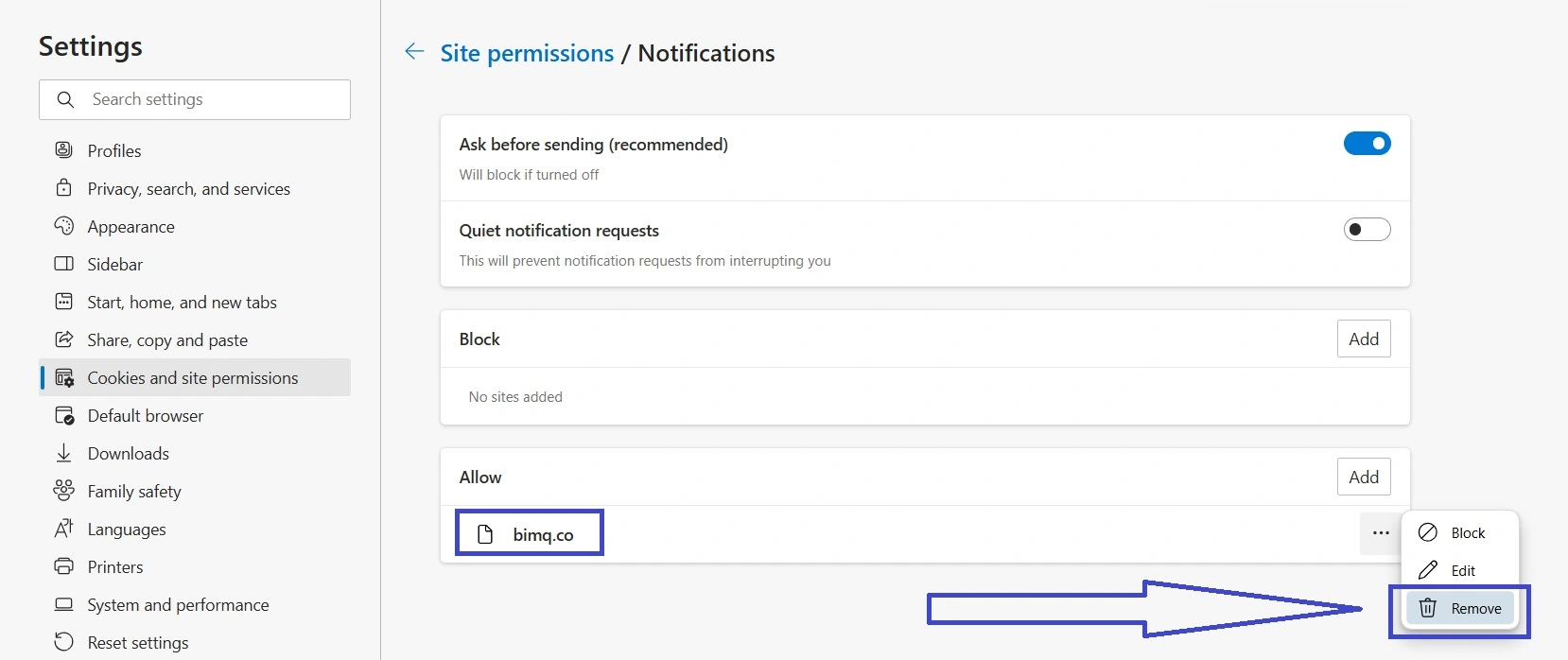
- Por último, compruebe de nuevo las extensiones de Edge haciendo clic de nuevo en el menú de tres puntos, vaya a Extensiones y seleccione el botón Administrar extensiones que aparece en la parte superior. Si ves algún elemento sospechoso, asegúrate de eliminarlo.
Todo lo que queda por hacer es reiniciar su PC una vez más y verificar si su navegador ahora está libre de malware.
Finalmente, si por alguna razón el secuestrador sigue molestándolo y, sin importar lo que intente, no puede deshacerse de él, aún tiene la opción de usar SpyHunter 5. El programa realizará una limpieza exhaustiva de todo su PC, encontrará cualquier elemento residual del secuestrador y lo eliminará por usted. También lo protegerá de futuros encuentros con cualquier cosa sospechosa y dañina.
Lo que debe saber sobre Bimq
Como dijimos al principio, Bimq es un tipo común de secuestrador de navegador, lo cual es una buena noticia, ya que significa que su sistema no está en grave peligro mientras sea cuidadoso. Mientras esté en su navegador, le recomendamos encarecidamente que no toque nada de lo que aparezca en su pantalla.
Manténgase alejado de cualquier anuncio emergente y cierre de inmediato cualquier página a la que lo redirija el secuestrador. Aunque el motor de búsqueda fraudulento en sí mismo no le dañará, existe la posibilidad de que pueda obtener malware o aterrizar en una página de phishing si hace clic en cualquier contenido introducido por Bimq.
Cómo Bimq.co llega a Chrome
El método más frecuente utilizado por secuestradores como Bimq para infiltrarse en más sistemas son los paquetes de archivos. Usted descarga algún programa gratuito con la condición de que Bimq pueda imponer políticas de terceros en su navegador y convertirse en su motor de búsqueda predeterminado. Dado que aceptó instalar el programa, también aceptó los cambios que introduce Bimq. La mayoría de las veces, el usuario tendrá la opción de optar por no aceptar esta condición y aún así instalar el programa, pero a menudo las personas no prestan atención a estos ajustes y es así como obtienen los secuestradores.
Una buena manera de evitar encontrarse con estos instaladores sospechosos es simplemente ser un poco más cuidadoso con lo que descarga y desde dónde lo descarga. Ni que decir tiene que los sitios de contenido pirateado, como Steamunlocked, pueden fácilmente hacer que adquiera un secuestrador, así como formas de malware mucho más peligrosas.
Debemos mencionar que también hay muchas aplicaciones legítimas que pueden tener un secuestrador adjunto. Emuladores de juegos o programas de torrents como uTorrent son dos ejemplos comunes. Por lo tanto, aún necesita estar atento y revisar la configuración de instalación de cualquier cosa que esté a punto de instalar en su PC.

Deja una respuesta